原标题:"华为荣耀路由器怎么设置"相关路由器设置经验分享。 – 来源:【WiFi之家网】

无线路由对于每个家庭来说已经成为必不可少的设备了,无论是租房换房还是搬新家,首先考虑的问题基本都是要先把网络设置好,设置网络也就是在运营商处开通网络之后要对无线路由进行设置,无线路由的品牌多种多样,接下来我们来看看华为荣耀路由标准版是如何设置的。

设置方法一:手机设置
设置路由之前要找运营商开通网络,一般开通网络之后,工作人员都会给你留下一个连接路由器的网线的,网线的另一头是连接在入户的主线路上或者运营商的网络设备上的,首先将这个网线接到华为荣耀路由标准版后面的蓝色网线接口上,然后取出电源线连接电源。


路由的网线和电源接通好后,正常情况下手机和电脑就可以搜索到该设备的发出的无线信号了,在手机的设置界面找到WLAN设定界面,在WLAN界面中找到华为荣耀路由的Wi-Fi连接,连接的用户名在路由器底部找到,默认为Wi-Fi名称。首次连接无需密码直接就可以连接进入。

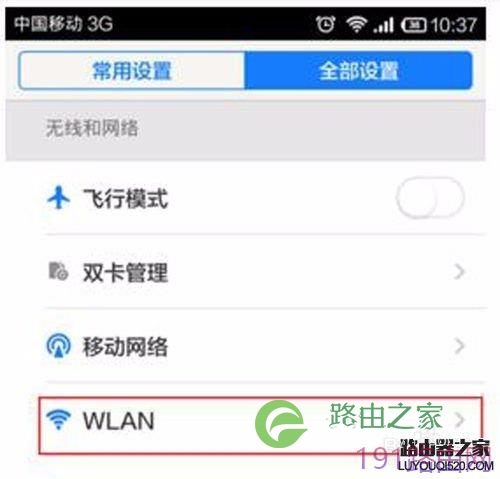
接下来打开手机浏览器,输入路由器的管理地址http://192.168.3.1,这个地址在华为荣耀路由底部也可以找到(管理地址),点击弹出页面上的【马上体验】按钮。
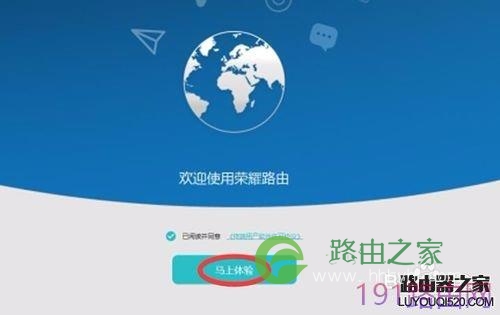
然后在弹出的界面中输入网络的账号和密码,这个账号和密码是网络运营商提供的,在你家开通网络的时候,安装师傅会将这个账号和密码的信息给你的。输入完成后点击下一步。在弹出的界面设置Wi-Fi名称和密码,这个是路由器本身的名称和进入路由器管理界面需要的密码,设置完成自动保存重启之后,你就可以上网了。
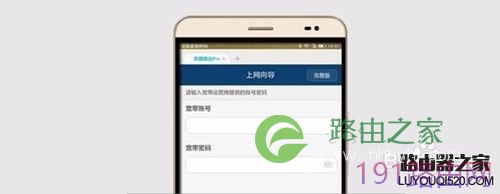

设置方法2:电脑设置
和手机设置一样,在电脑端通过无线连接找到路由器的WI-Fi名称进行连接,连接成功后打开浏览器,输入路由器的管理地址http://192.168.3.1,,点击弹出页面上的【马上体验】按钮。
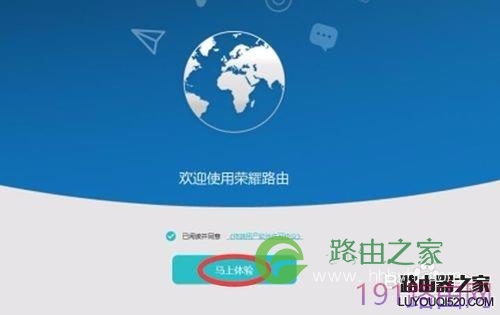
按照向导指引输入网络的上网账号和密码然后点击【保存】,然后再输入Wi-Fi名称和密码,点击【完成】,设定结束,你可以轻松上网了。
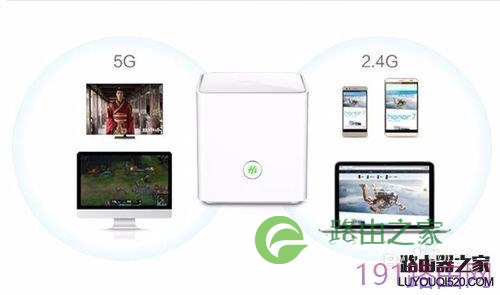
如何恢复出厂设置
在路由器接通电源的情况下,长按Hi按钮10秒钟以上,等到Hi指示灯熄灭以后松开手指,此时即可恢复为原始的出厂设置。

注意事项
设置无线路由之前要先开通网络。
一定要设置无线路由的管理密码,防止别人蹭网。
设置时一定要连接电源。
恢复出厂设置之后需要重新设置上网参数。
原创文章,作者:路由器设置,如若转载,请注明出处:https://www.224m.com/24593.html

